Přednastavení představují jednu z klíčových funkcí Adobe Photoshop Lightroom. Umožňují opakované použití stejných úprav. Nejvíce se využívají předvolby pro modul Vyvolat, které aplikují konzistentní změny na jakýkoli snímek.
Kromě úprav vyvolání Lightroom nabízí přednastavení pro různé oblasti, včetně metadat, importu, exportu, sad klíčových slov, prezentací, vodoznaků a dalších.
Ačkoli si můžete vytvořit vlastní předvolby, existuje rozsáhlá komunita a tržiště, kde ostatní sdílejí své výtvory. Podívejme se, jak je instalovat v Adobe Lightroom.
Proč používat přednastavení?
Hlavní výhodou přednastavení je jejich konzistence a rychlost. Pokud opakovaně provádíte stejné úpravy, přednastavení vám umožní aplikovat je jediným kliknutím. To je neocenitelné pro profesionální fotografy, kteří pracují s velkým množstvím snímků.
Pokud jste začátečníci a neznáte všechny editační nástroje Lightroom, přednastavení vám pomohou dosáhnout unikátního vzhledu vašich fotografií, zatímco se učíte ovládat jednotlivé nástroje. Je však chybou spoléhat se výhradně na přednastavení, berte je spíše jako vylepšené filtry ze sociálních sítí.
Některá přednastavení navíc zlepšují funkčnost méně známých oblastí Lightroomu. Například existují předvolby pro export časosběrných videí přímo z Lightroom.
Kde hledat přednastavení?
Ačkoliv si můžete vytvářet vlastní přednastavení, jednodušší je použít ty vytvořené ostatními. Mnoho známých fotografů, jako je Trey Ratcliff a Jared Polin, prodává nebo zdarma nabízí své vlastní předvolby. Pokud obdivujete styl nějakého fotografa, podívejte se na jeho webové stránky, zda nenabízí své předvolby.
Tisíce dalších předvoleb najdete také na tržištích jako je GraphicRiver. Pokud máte specifické požadavky na vzhled, je velká šance, že zde najdete odpovídající předvolbu.
Jak přidat přednastavení pro vyvolání v Lightroom Classic CC
Od verze Lightroom 7.5 Adobe změnil způsob, jakým Lightroom zpracovává přednastavení. Nyní je přidávání předvoleb pro vyvolání jednodušší než dříve. Otevřete Lightroom a přejděte do modulu Vyvolat.
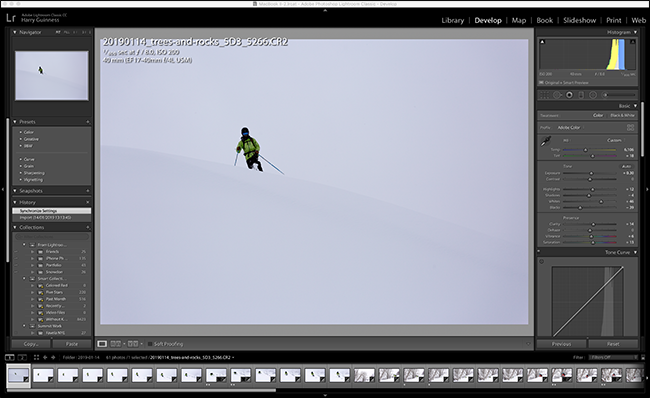
V levém postranním panelu v sekci Předvolby klikněte na ikonu + a vyberte „Importovat předvolby“.
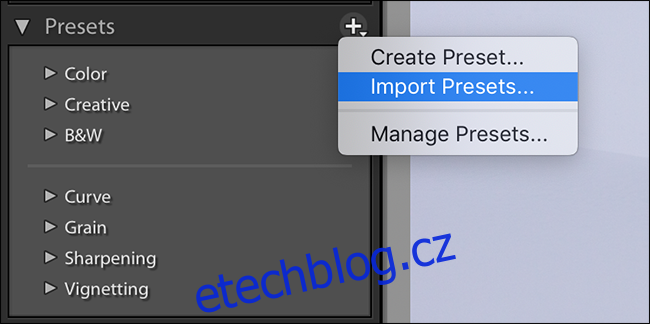
Vyhledejte předvolby, které chcete importovat. V tomto příkladu používám bezplatné předvolby od Treye Ratcliffa.
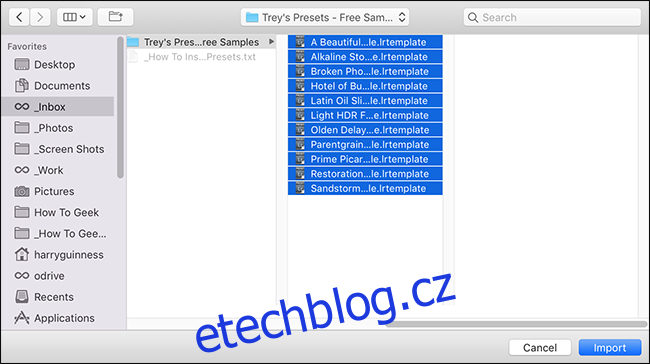
Klikněte na „Importovat“. Předvolby se přidají do postranního panelu v sekci „Uživatelské předvolby“ a jsou připraveny k použití.
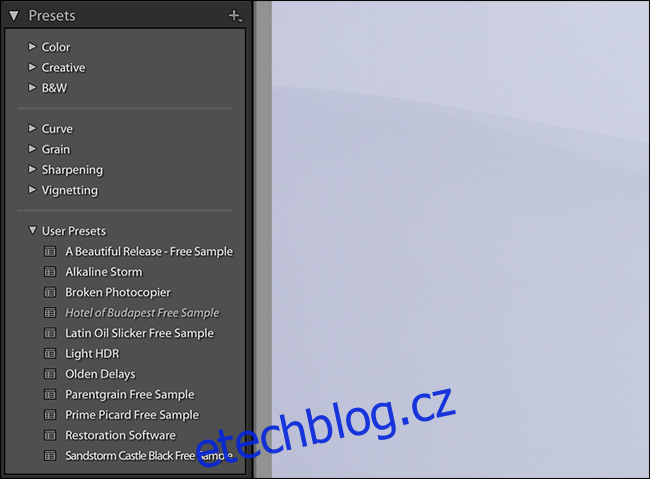
Jak přidat ostatní předvolby do Lightroom Classic CC
Postup přidání ostatních typů předvoleb je mírně odlišný. Jako příklad si ukážeme šablonu pro časosběr od Seana McCormacka.
Otevřete Lightroom. V systému Windows přejděte do nabídky Úpravy > Předvolby. V systému Mac přejděte do Lightroom > Předvolby.
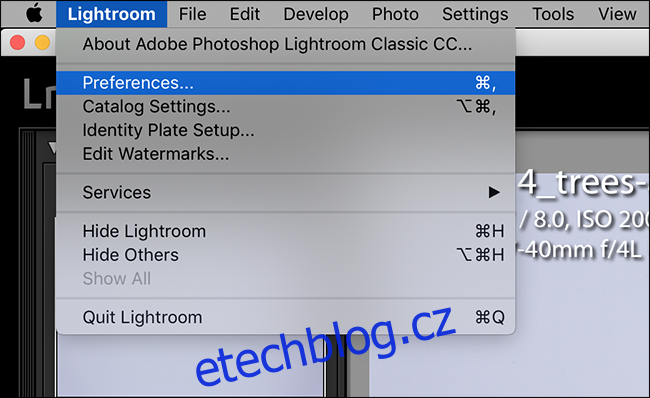
Zvolte kartu „Předvolby“ a v sekci Umístění klikněte na „Zobrazit všechny ostatní předvolby Lightroom“.
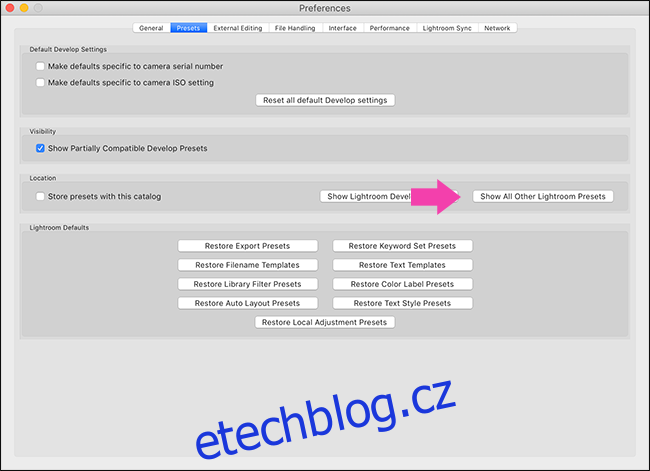
Přejděte do složky odpovídající typu předvolby, kterou chcete přidat. Pokud například přidávám šablonu prezentace, musím otevřít složku Šablony prezentace.
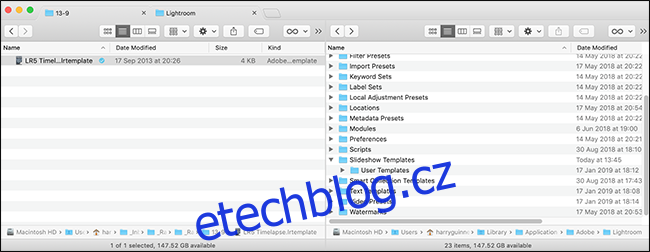
Přetáhněte předvolbu do složky Uživatelské šablony.
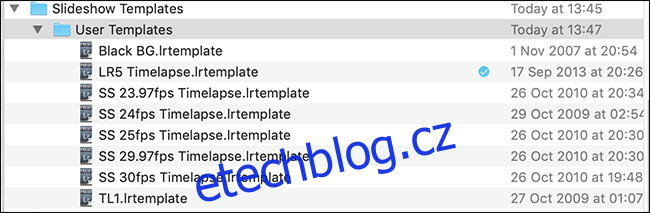
Zavřete a znovu spusťte Lightroom. Předvolba bude připravena k použití.
Přednastavení jsou jednou z nejužitečnějších funkcí Lightroomu. Nyní víte, jak instalovat libovolné požadované předvolby.